如何在Outlook中打印时缩小并适应页面?
在Excel中,您可以轻松使用“将所有列/行放在一页上”的功能来节省打印纸。然而,在Outlook中缩放电子邮件内容以适应可打印页面可能会非常具有挑战性。在此,我们将介绍一种巧妙的方法,帮助您缩小溢出的消息内容,并确保从Microsoft Outlook打印时完美地适应页面。
使用Kutools for Outlook在Outlook中打印时缩小并适应页面
通过使用浏览器在Outlook打印时缩小并适应页面
要缩小消息内容并使其在打印时适应页面,请按照以下步骤在Microsoft Outlook中操作:
1. 在导航窗格中打开一个邮件文件夹,然后双击打开稍后将打印的电子邮件。
2. 点击“响应”(或在Outlook 2007中的“其他操作”)> “在浏览器中查看”。

如果电子邮件是纯文本或富文本格式,则需要在执行此步骤之前将其转换为HTML格式。您可以将电子邮件转换为HTML格式:
- A. 在Outlook 2010或更高版本中,点击“邮件” > “响应” > “编辑邮件”,然后点击“格式文本” > “HTML”。
- B. 在Outlook 2007中,点击“邮件” > “其他操作” > “编辑邮件”,然后点击“选项” > “HTML”。
注意:可以选择保存更改,然后关闭邮件。
3. 然后会出现一个警告对话框。请单击其中的“确定”按钮。

4. 接下来,此电子邮件的内容将在浏览器中显示。在我们的示例中,它显示在IE浏览器中。请点击“文件” > “打印预览”。

5. 然后您会在打印预览对话框中看到“缩小以适应”。如果您想缩小消息内容,请单击“缩小以适应”,并从下拉列表中选择合适的百分比。

6. 单击顶部的打印按钮 ![]() 以打印此电子邮件。
以打印此电子邮件。
使用Kutools for Outlook在Outlook中打印时缩小并适应页面
如果您已安装Kutools for Outlook,可以应用其“高级打印”功能快速缩小电子邮件并在Outlook中适应页面进行打印。
告别Outlook效率低下的问题!Kutools for Outlook让批量邮件处理更轻松——现在还提供免费的AI功能!立即下载Kutools for Outlook!!
1. 打开包含指定电子邮件的邮件文件夹,选择该电子邮件,并点击“Kutools Plus” > “打印” > “高级打印”。
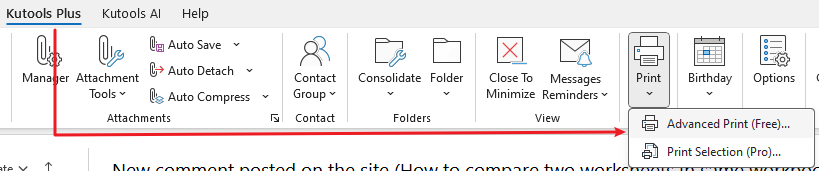
2. 在打开的高级打印对话框中,请单击“预览”按钮。

注意:此“高级打印”功能支持不带邮件头打印电子邮件。如有需要,请取消选中上述高级打印对话框中的“项目邮件头”选项。
3. 在打开的“打印预览”对话框中,请从最右侧的下拉列表中选择“缩小以适应”,然后按“打印”按钮。 ![]() .
.

4. 在打开的“打印”对话框中,请指定打印机并单击“打印”按钮。
到目前为止,所选电子邮件已被缩小并打印以适应页面。
演示:在Outlook中打印时缩小并适应页面
相关文章
最佳 Office 办公效率工具
最新消息:Kutools for Outlook 推出免费版!
体验全新 Kutools for Outlook,超过100 种强大功能!立即点击下载!
🤖 Kutools AI :采用先进的 AI 技术,轻松处理邮件,包括答复、总结、优化、扩展、翻译和撰写邮件。
📧 邮箱自动化:自动答复(支持 POP 和 IMAP) /计划发送邮件 /发送邮件时按规则自动抄送密送 / 自动转发(高级规则) / 自动添加问候语 / 自动将多收件人的邮件分割为单独邮件 ...
📨 邮件管理:撤回邮件 / 按主题及其他条件阻止欺诈邮件 / 删除重复邮件 / 高级搜索 / 整合文件夹 ...
📁 附件增强:批量保存 / 批量拆离 / 批量压缩 / 自动保存 / 自动拆离 / 自动压缩 ...
🌟 界面魔法:😊更多美观酷炫的表情 /重要邮件到达时提醒 / 最小化 Outlook 而非关闭 ...
👍 一键高效操作:带附件全部答复 / 防钓鱼邮件 / 🕘显示发件人时区 ...
👩🏼🤝👩🏻 联系人与日历:批量添加选中邮件中的联系人 / 分割联系人组为单独的组 / 移除生日提醒 ...
可根据您偏好选择 Kutools 使用语言——支持英语、西班牙语、德语、法语、中文及40 多种其他语言!
只需点击一下即可立即激活 Kutools for Outlook。无需等待,立即下载,提升工作效率!


🚀 一键下载——获取所有 Office 插件
强烈推荐:Kutools for Office(五合一)
一键下载五个安装包:Kutools for Excel、Outlook、Word、PowerPoint以及 Office Tab Pro。 立即点击下载!
- ✅ 一键便利操作:一次下载全部五个安装包。
- 🚀 随时满足 Office任务需求:需要哪个插件随时安装即可。
- 🧰 包含:Kutools for Excel / Kutools for Outlook / Kutools for Word / Office Tab Pro / Kutools for PowerPoint